컴퓨터 정크 제거 방법: 종합 정리 안내서
컴퓨터를 장기간 사용하면 시스템 정크 파일이 점차 쌓여 실행 속도가 느려지고 저장 공간이 부족해지는 등의 문제가 발생합니다. 이 글에서는 컴퓨터 정크를 효과적으로 삭제하는 방법을 자세히 소개하고, 컴퓨터를 효율적으로 실행하는 데 도움이 되는 지난 10일 동안의 인기 주제와 인기 콘텐츠를 첨부합니다.
1. 컴퓨터 쓰레기를 정기적으로 청소해야 하는 이유는 무엇입니까?
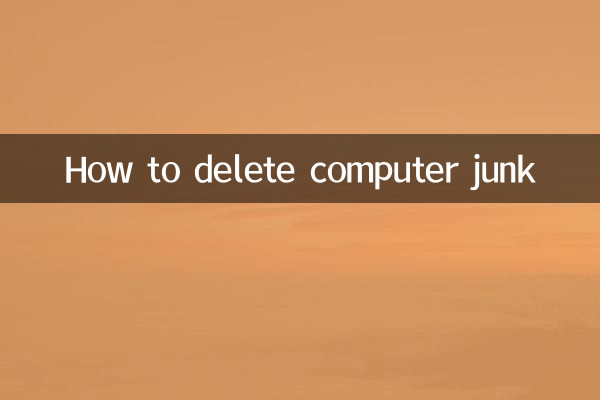
컴퓨터 정크에는 임시 파일, 캐시, 잔여 프로그램 등이 포함됩니다. 장기간 축적되면 많은 양의 디스크 공간을 차지하고 시스템 성능에 영향을 미칩니다. 정기적인 청소를 통해 컴퓨터 속도를 높이고 저장 공간을 확보하며 시스템 안정성을 향상시킬 수 있습니다.
2. 최근 10일간 핫한 주제 및 콘텐츠
| 날짜 | 뜨거운 주제 | 열 지수 |
|---|---|---|
| 2023-11-01 | Windows 11의 새로운 기능이 출시되었습니다. | ★★★★★ |
| 2023-11-03 | AI 기술의 최신 발전 | ★★★★☆ |
| 2023-11-05 | 컴퓨터 보안 보호 팁 | ★★★★☆ |
| 2023-11-07 | 솔리드 스테이트 드라이브 구매 가이드 | ★★★☆☆ |
| 2023-11-09 | 무료 사무용 소프트웨어 권장 사항 | ★★★☆☆ |
3. 컴퓨터 정크를 수동으로 정리하는 방법
1. 시스템과 함께 제공되는 디스크 청소 도구를 사용하십시오
Windows 시스템에는 임시 파일, 시스템 캐시 및 기타 정크 파일을 쉽게 삭제할 수 있는 디스크 정리 도구가 함께 제공됩니다. 작업 단계: C 드라이브를 마우스 오른쪽 버튼으로 클릭 → "속성" 선택 → "디스크 정리" 클릭 → 삭제해야 하는 파일 형식 확인 → 정리 확인.
2. 브라우저 캐시 지우기
브라우저 캐시는 많은 공간을 차지하므로 정기적으로 정리하면 탐색 속도가 향상될 수 있습니다. 브라우저마다 청소 방법이 약간 다릅니다. 일반적으로 설정에서 "검색 데이터 삭제" 옵션을 찾을 수 있습니다.
3. 사용하지 않는 프로그램 제거
제어판이나 설정의 '앱 및 기능' 옵션을 통해 오랫동안 사용하지 않은 소프트웨어를 확인하고 제거하여 저장 공간을 확보할 수 있습니다.
4. 전문적인 청소 도구를 사용하세요
| 도구 이름 | 주요 기능 | 적용 가능한 시스템 |
|---|---|---|
| CCleaner | 시스템 청소, 레지스트리 복구 | 윈도우/맥OS |
| 블리치비트 | 철저한 청소 및 안전한 삭제 | 윈도우/리눅스 |
| 클린마이PC | 포괄적인 청소 및 성능 최적화 | 윈도우 |
| 오닉스 | 시스템 유지보수 및 청소 | macOS |
5. 청소상의 주의사항
1. 청소 전 중요한 데이터는 백업을 권장합니다
2. 시스템 파일을 임의로 삭제하지 마세요
3. 한번의 대규모 청소보다 정기적인 청소가 더 효과적입니다.
4. 유용한 임시 파일을 식별하고 유지하는 데 주의를 기울이십시오.
6. 고급 청소 기술
1. 명령줄을 사용하여 시스템 파일 정리(고급 사용자용)
2. 시스템 복원 지점 및 섀도 복사본 정리
3. 가상 메모리 및 최대 절전 모드 파일 관리
4. 정기적으로 디스크 조각 모음을 수행합니다(기계식 하드 드라이브의 경우).
7. 좋은 컴퓨터 사용 습관을 기르세요
1. 대용량 파일을 정기적으로 확인 및 삭제
2. 시스템 디스크에 개인 파일을 저장하지 마십시오.
3. 적시에 시스템과 소프트웨어를 업데이트합니다.
4. 클라우드 스토리지를 사용하여 중요한 파일을 백업하세요
위의 방법을 통해 컴퓨터 정크를 효과적으로 정리하고 시스템을 효율적으로 실행할 수 있습니다. 컴퓨터를 최상의 상태로 유지하려면 한 달에 한 번 종합 청소를 수행하는 것이 좋습니다.

세부 사항을 확인하십시오
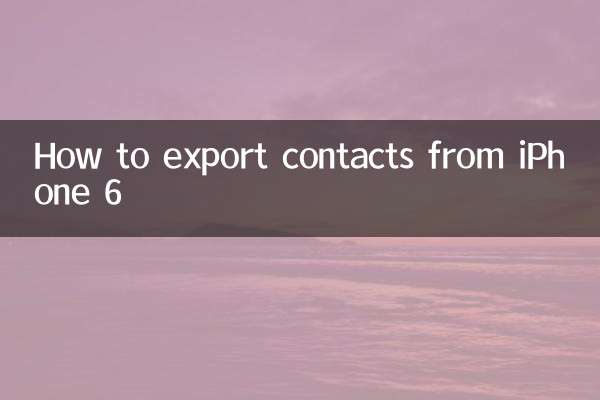
세부 사항을 확인하십시오